
Načini koncentracije so novi "nedavno" de Apple od katerega lahko veliko izkoristimo. Način koncentracije »Vožnja« se privzeto ne prikaže, ga mora uporabnik dodati. IPhone samodejno odgovarja na sporočila med vožnjo, ki jih pošlje prijateljem in družini, s pojasnilom, da trenutno ne moremo odgovoriti, vendar na prijazen način, ne da bi se zanašal na hladne odgovore.
Najslabša stvar za vašo varnost in varnost drugih med vožnjo je interakcija z vašim telefonom, zlasti poskus pošiljanja besedilnih sporočil. Vendar pa včasih želite ljudem sporočiti, da med vožnjo niste dosegljivi. Apple ponuja samodejni odgovor za pomoč. Poglejmo, kako se iPhone samodejno odziva na sporočila med vožnjo!
Kako nastaviti samodejni odgovor na sporočila v iPhonu
Ta nasvet deluje na katerem koli iPhonu s iOS 15 ali kasneje. Vožnja je trenutno edini način ostrenja, ki omogoča samodejno odgovarjanje na besedilna sporočila v iPhonu, drugi pa lahko vključijo funkcijo samodejnega odziva v poznejših posodobitvah.
Vendar nam morda ne bo všeč besedilo samodejnega odgovora iPhona, tako da lahko preprosto prilagodimo sporočilo, da bo ustrezalo tem ali drugim priložnostim, kamor želite pošiljati samodejne besedilne odgovore iz vašega iPhone-a.
Kako uporabljati način vožnje v iPhonu
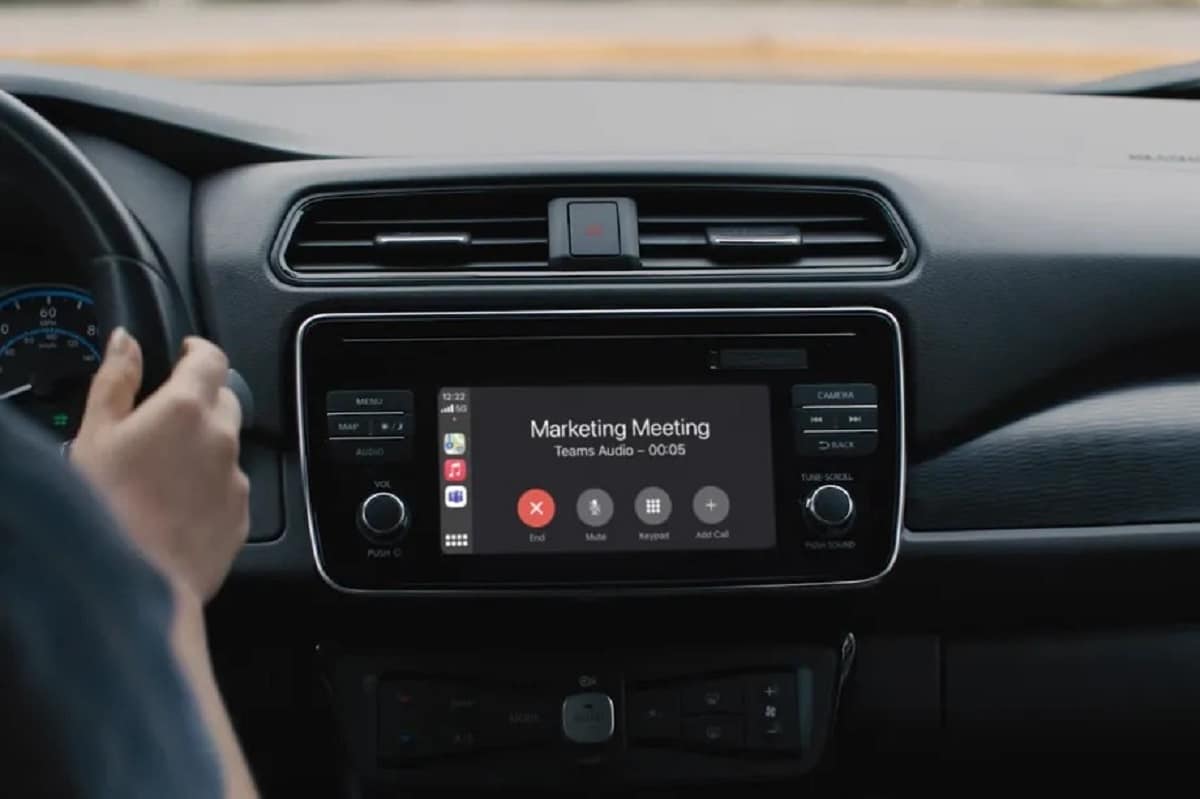
Če ga želite konfigurirati na svojem iPhoneu, sledite spodnjim korakom, zelo preprosto je:
- Najprej odprto nastavitve in dotiki "Načini koncentracije"
- Če ne vidite poti Vožnja, pritisnite tipko + ki je zgoraj desno.
- Nato pritisnite Samodejni odziv.
- Izberite, kdo bo prejel vaše samodejne odgovore: Nihče, Nedavni, Priljubljeni ali Vsi stiki.
- Če izberete Nihče, Samodejni odziv bo onemogočen.
- Če izberete Nedavno, bodo stiki, na katere ste odgovorili v zadnjem dnevu, prejeli besedilno sporočilo s samodejnim odgovorom, ko je Focus omogočen.
- Če izberete Priljubljene, bodo stiki na vašem seznamu priljubljenih prejeli besedilno sporočilo s samodejnim odgovorom.
- Če izberete Vsi stiki, bodo vsi vaši stiki prejeli besedilno sporočilo s samodejnim odgovorom.
Uredite sporočilo samodejnega odgovora, da boste povedali, kar želite
Če se zdi, da vaši samodejni odgovori ne delujejo po pričakovanjih, preverite nastavitve sporočil in se prepričajte, da je stikalo poleg »Koncentracija» je zelena.
Če je onemogočen, ne glede na to, kako je nastavljen vaš način ostrenja, samodejni odgovor ne bo poslan, ne glede na vse.
Vsakič, ko zdaj omogočite način Drive, bo skupina stikov, ki ste jih izbrali, prejela vaše prilagojeno besedilo samodejnega odgovora, ko bodo poskušali vzpostaviti stik z vami. Spodaj ugotovite, kako razporediti besedilno sporočilo na iPhone.
Ta trik lahko uporabite tudi za omogočanje samodejnih odzivov ne samo med vožnjo, pa tudi ko ste na dopustu ali se samo za nekaj časa odklopite od tehnologije.
Kako spremeniti sporočila za samodejni odgovor med vožnjo na iPhoneu

Prilagajanje samodejnih odzivov nam omogoča, da prihranimo nekaj časa, medtem ko držimo roke na volanu in se osredotočamo na cesto, tako da klicatelj ve, da v tistem trenutku vozimo. Prilagajanje samodejnih odzivov za načine ostrenja ali posebej za način vožnje je preprosto.
Če med vožnjo v sistemu iOS pogosto uporabljate Driving Mode, to verjetno že veste vaš iPhone utiša vse dohodne klice in se samodejno odzove s prednastavljenim besedilnim sporočilom. Pravzaprav je zelo prijetna funkcija, vendar bodo nekateri morda želeli prilagoditi to sporočilo samodejnega odgovora tako, da bodo dodali več informacij ali ga samo nekoliko prilagodili, tako kot bi to storili z glasovno pošto.
Spreminjanje besedilnega sporočila samodejnega odgovora, ki se uporablja, ko je omogočen način Drive, je dokaj preprost in neposreden postopek. Za začetek preprosto sledite spodnjim korakom.
- Najprej pojdite na «nastavitve» z začetnega zaslona vašega iPhona.
- V meniju z nastavitvami se pomaknite navzdol in tapnite Načini koncentracije, ki se nahaja tik nad možnostjo Čas zaslona.
- V sistemu iOS 15 in novejšem tapnite ali dodajte tako, da tapnete + zgoraj desno, način ostrenja "Vožnja"
- Tukaj se pomaknite navzdol do dna in boste našli privzeto sporočilo samodejnega odgovora.
- Izberite ga za nadaljevanje.
- Zdaj izbrišite privzeto sporočilo in napišite svoje prilagojeno besedilno sporočilo.
- Ko končate, pritisnite "Nazaj» za vrnitev v prejšnji meni.
Privzeto so samodejni odgovori omogočeni samo za stike na vašem seznamu priljubljenih. Če želite spremeniti to nastavitev, izberite možnost »Samodejno odgovori na«.
- Zdaj izberite »Vsi stiki«, če želite aktivirati samodejne odgovore za vse.
Personalizacija sporočil

To je skoraj vse, kar morate storiti. Uspešno ste prilagodili svoj samodejni odzivnik na vašem iPhoneu. Privzeto sporočilo je »Vozim in imam aktiviran način koncentracije. "Videl bom vaše sporočilo, ko pridem na cilj.", ampak kot smo rekli, Lahko ga prilagodite ali spremenite, kot želite.
Od zdaj naprej, kadar koli je aktiviran Focus Driving Mode, bodo vsi dohodni telefonski klici utišani in prilagojeno sporočilo, ki ste ga pravkar vnesli, bo samodejno poslano kot besedilno sporočilo, da bodo vaši izbrani stiki vedeli, da vozite.
Omeniti velja, da stiki, ki ste jih izbrali za samodejni odzivi bodo lahko preglasili vaš način koncentracije med vožnjo in poslali »nujno« kot ključno besedo v naslednjem besedilnem sporočilu. Zato je najbolje, da so samodejni odgovori omogočeni samo za priljubljene.
Poleg tega lahko nastavite obvod v sili za določene stike v iPhonu, če ne želite, da so njihovi klici ali sporočila utišani z načini ostrenja, kar je prav tako mogoče prilagoditi. In končno, naj vam povem, da če se želite s svojim iPhonom nekoliko zapletati, lahko razporedite ure po svojem okusu. za nekatere načine koncentracije.
Zaključek
Kot vedno upam, da ste se naučili, kako se iPhone samodejno odziva na sporočila med vožnjo, in da ste se tudi naučili, kako ta sporočila prilagoditi. Če v iPhonu uporabljate načine ostrenja, mi to sporočite v komentarjih.